パーソナル アプリ は、個人的なスコープを持つ Teams アプリケーションです。 Power Apps は既定では、選択した Teams チャネルのタブを選択して追加できます。 詳細: パーソナル アプリ
Microsoft Teams を開いて、さらに追加されたアプリ (...) を選択します。
Power Appsを検索します。
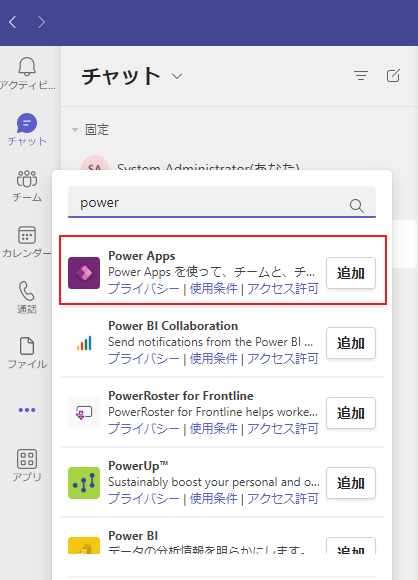
追加を選択します。
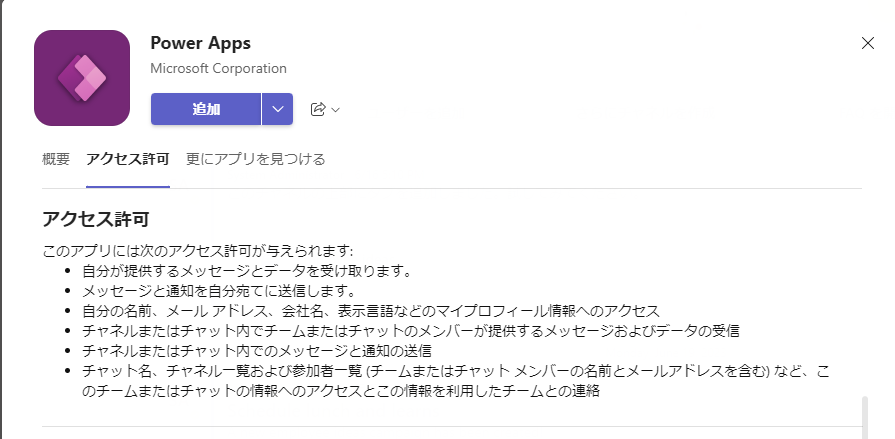
Power Apps が Teams に追加されました。 左側のペインから Teams のアプリにアクセスできます。
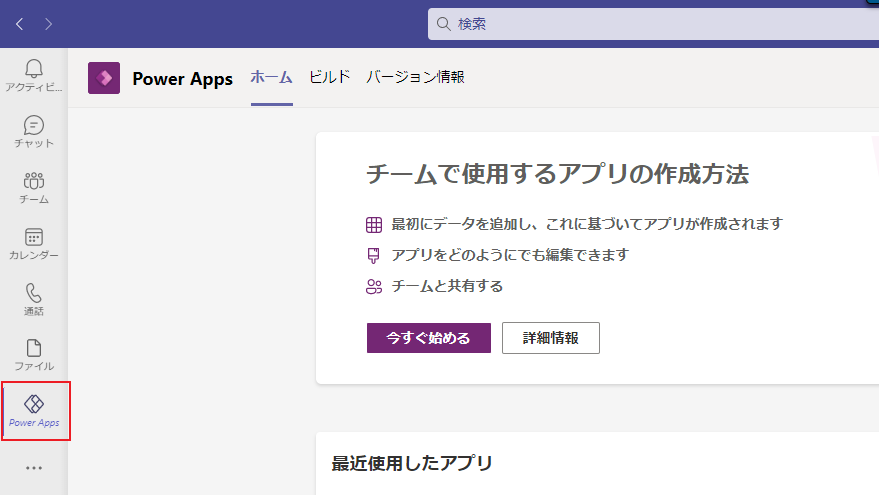
チップ
ポップアップ メニューを使用する代わりに、Teams の左下隅から アプリ を選択し、Power Apps を検索してアプリをインストールできます。
Teams に Power Apps をいつも表示
Power Apps アプリに簡単にアクセスするには、 から Power Apps を 右クリック して、ピン留めする を選択します。
から Power Apps を 右クリック して、ピン留めする を選択します。
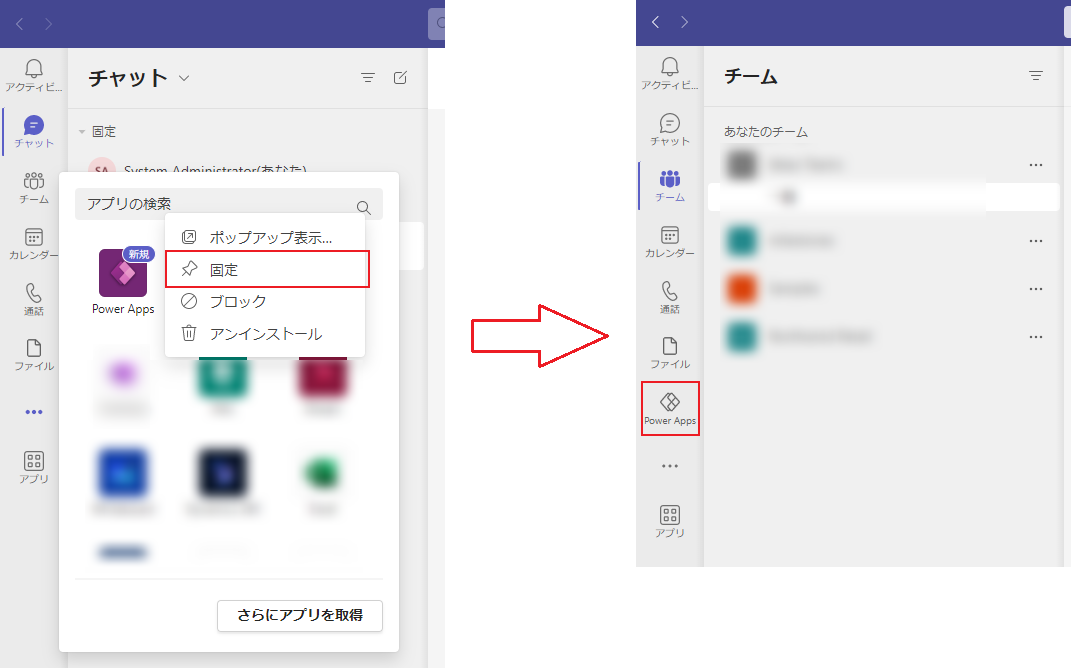
このアクションにより、Power Apps がチームの左側のレールに追加され、すばやくアクセスできるようになります。
Power Apps アプリをピン留めする場合、Teams レールのアプリ アイコンのテキストは、固定されたアプリを反映するためにイタリック体から通常に変わります。
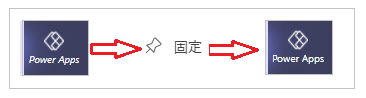
左側のレールから Power Apps アプリを右クリックし、ピン留めを外すを選択すると、いつでも Power Apps アプリの固定を解除できます。
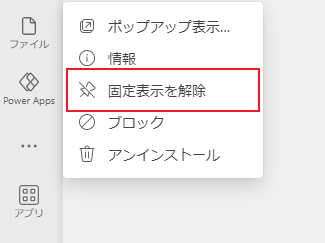
ポップアウト アプリ
Microsoft Teamsデスクトップ アプリ 使用している場合、ポップアップアウトオプションを使用して、使いやすさのために別のウィンドウで Power Apps 開くことができます。
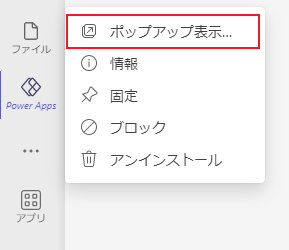
これにより、日々の対話のために Microsoft Teams を使い続けることができ、また Power Apps と個別で対話することができます。